こんにちは、モリトンです。
今回はタイトルにある通り自己紹介ブログを初投稿したらページのURLに日本語が含まれていて焦ってしまった体験を元に解決策を共有したいと思います。
そもそも原因はなんだったのか
モリトンはブログ初心者です。下準備をするために色々なサイトで情報収集をしていました。
契約したレンタルサーバーの初期設定や、ワードプレス、プラグイン、画像の入れ方…etc
その中で パーマリンク を設定したほうがいい という情報に導かれるままちゃんと理解しないまま設定を終わらせてしまったのです。これが今回の原因でした。それを解決していきます。
パーマリンクについて
パーマリンクとはブログの各記事に割り当てられるURLのことで、下の画像の赤線部分のことを指しています。この部分については各記事ごとに自分で設定することができるのでしっかり理解しておいたほうがいいですね。カテゴリーを設定している場合、管理しやすいようにルール決めをしておくのがオススメです!
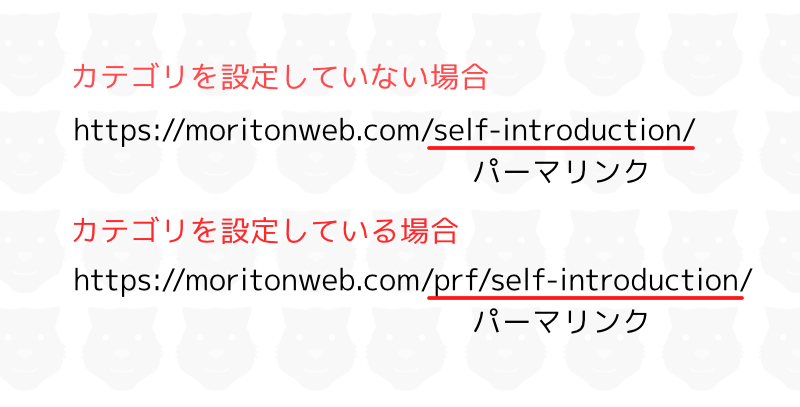
URLに日本語が表示される場合
今回はワードプレスのテーマ「Cocoon」での手順をお話していきます。URLに日本語が含まれている人は以下の設定になっている可能性があるの確認してみてください。
1.ワードプレス ダッシュボードのサイドメニューから[設定]にカーソルをあわせます。
2.カーソルを合わせるとさらにサイドメニューがでてくるのでその中の[パーマリンク]をクリックします。
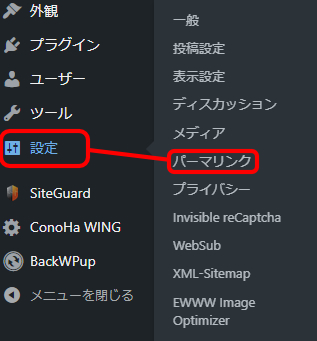
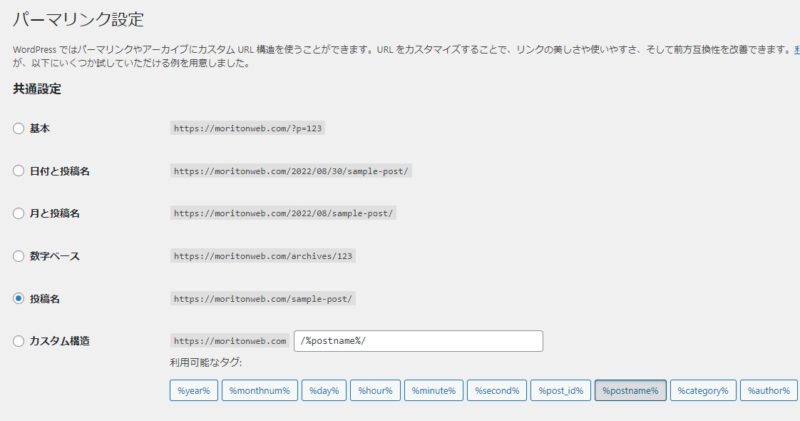
3.パーマリンク設定ページで[〇〇と投稿名]や[カスタム構造]にチェックが入っている(/%postname%/が設定されている)。
解決する手順
パーマリンクの設定の共通設定を[基本][数字ベース][カスタム構造※1]のどれかに設定し、変更を保存します。
※1カスタム構造で/%postname%/を設定した場合、各記事の投稿時にサイドメニューの[パーマリンク]タブをクリックし、URLスラッグに自分で決めたパーマリンクを入力しましょう。カテゴリーは[パーマリンク]タブの下にある[カテゴリー]タブであらかじめ作成してあるカテゴリーにチェックをつけると自動でパーマリンクに含まれるため上記で説明しているURLスラッグに入力する必要はありません。
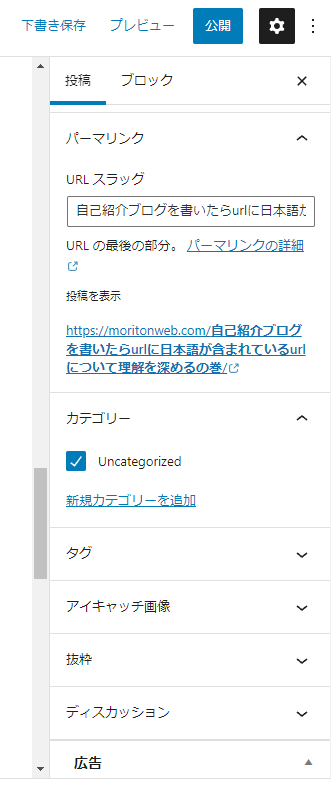
投稿後のパーマリンク変更は慎重に
記事を投稿したあとにパーマリンクを変更してしまうとリンク切れ(404エラー)などが発生してしまい、せっかくサイトに訪れようとした人に見てもらえない可能性があります。パーマリンクの設定はブログを始めるタイミングで決定したほうがいいですね。あとから変更した場合、301リダイレクト設定という自動転送設定を行うことによって対応することも可能です。
最後に
ブログを初めて1日しか経過していませんが次から次へと新しい学びがあってとても楽しいです。
間違って気づいたことやその解決策などみんなと共有して少しでも力になれたら嬉しいと思います。







コメント